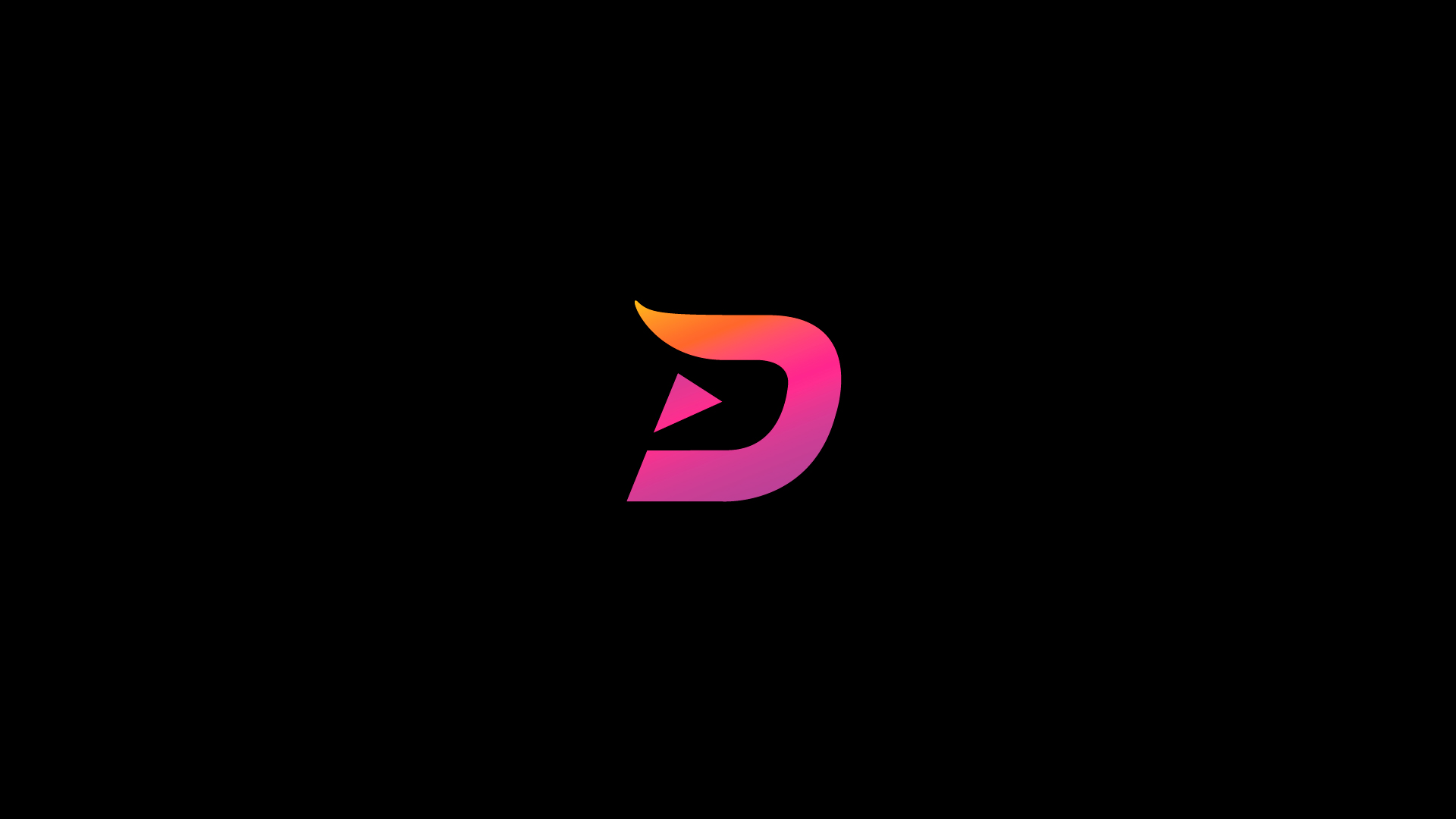Добавьте amoCRM в список активных интеграций, после чего в настройках нажмите "Установить соединение"
В появившемся окне выберите нужный аккаунт и нажмите "Разрешить". В случае успешного подключения система оповестит, что соединение установлено и вы увидите настройки ответственного, воронки и статуса для передаваемой заявки. Не забудьте сохранить редактор!
При отправке формы будет создаваться сделка, контакт и комментарий к сделке, в котором будут отображены ответы на вопросы. Второй шаг сделки обновляет контакт, дополняя переданными полями. Чтобы получать социальные сети в отдельные поля сделки или контакта - в настройках amoCRM заведите следующие поля:
- telegram
- whatsapp
- vkontakte
- viber
- skype
- facebook
- instagram
- messenger
Передача UTM меток и roistat_visit
Для передачи в сделки/контакты UTM меток и roistat_visit, в настройках сделки/контакта добавьте следующие поля:
- utm_source
- utm_medium
- utm_campaign
- utm_term
- utm_content
- utm_referrer
- _ga
- _ym_uid
- roistat_visit или roistat